スイープ¶
パスに沿って断面図形を移動して 3D シェイプやサーフェスを作成します。
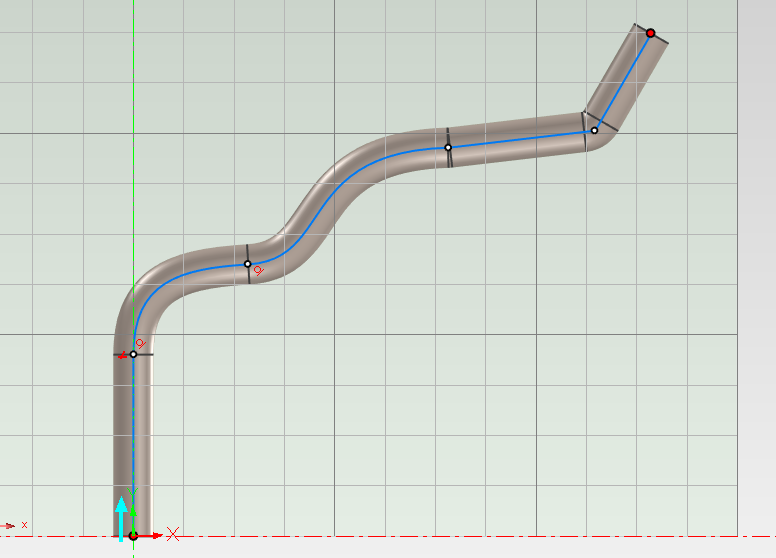
のマークは、プロパティブラウザ もしくは コマンドブラウザ で行う設定です。
スイープ(新規・形状を追加)¶
[フィーチャ]タブ → [スイープ] のプルダウンメニューから [スイープ] を選択します。
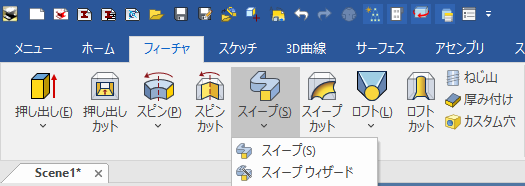
シーン上に何もない場合は、自動的に 2D スケッチモードが起動します。
シーン上にオブジェクトがある場合は、プロパティブラウザにオプション項目が表示されます。
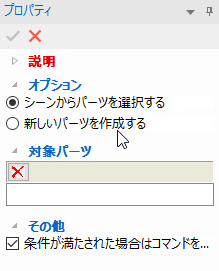
既存のパーツとしてスイープ形状を作成する(既存のパーツの形状を変更する)場合は、[オプション] → [シーンからパーツを選択する] を選択し、シーンから対象のパーツを選択します。
新しいパーツとしてスイープ形状を作成する場合は、[オプション] → [新しいパーツを作成する] を選択します。
プロパティブラウザの項目が切り替わり、[断面図形] → [断面図形] が赤くハイライトされます。
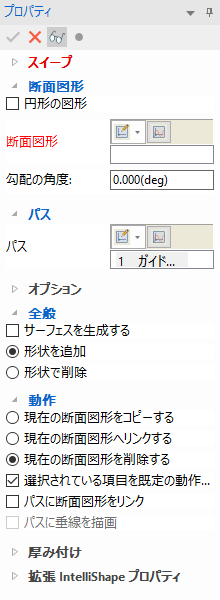
シーン上で断面図形を選択します。
[断面図形] → [断面図形] のボックスに選択した断面図形が表示されます。
断面図形を作成する場合
[断面図形] → [断面図形] のプルダウンメニューから作図平面を配置する座標軸を選択します。

2D スケッチの配置と作図方法については、2D シェイプのページをご参照ください。
参照:2D シェイプ
2D スケッチモードを終了すると、スイープに戻ります。
シーンで、断面図形から垂直方向に伸びるガイドラインが表示されます。
[パス] → [パス] が赤くハイライトされ、ボックスに自動的にガイドラインが表示されます。
[パス] → [パス] のプルダウンメニューから [2D シェイプを編集] を選択します。
ガイドラインの作図平面が表示されます。
デフォルトの線分を削除し、作図平面の原点から、Y 軸に沿って任意のパス形状をスケッチします。
作図方法については、2D シェイプのページをご参照ください。
参照:2D シェイプ
2D スケッチモードを終了すると、スイープに戻ります。
スイープ形状を既存のパーツに追加する場合は、[全般] → [形状を追加] を選択します。
スイープ形状で既存のパーツを型抜きする場合は、[全般] → [形状で削除] を選択します。
[✓] をクリックすると、スイープ形状が作成されます。
スイープカット(形状を削除)¶
IRONCAD2023より、スイープ形状による削除(型抜き)の独立コマンドが設定されました。
従来の[スイープ]コマンド から形状を削除することも可能です。
[フィーチャ]タブ → [スイープカット] を選択します。
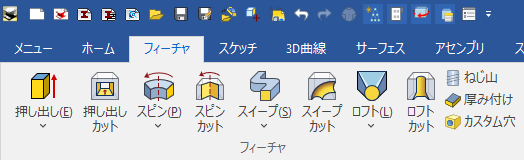
プロパティブラウザにオプション項目が表示されます。
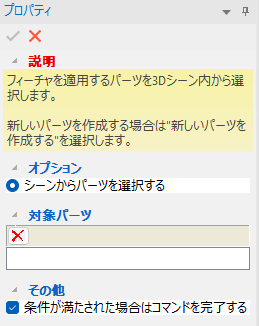
シーンからスイープカットするパーツを選択します。
プロパティブラウザの項目が切り替わり、[断面図形] → [断面図形] が赤くハイライトされます。
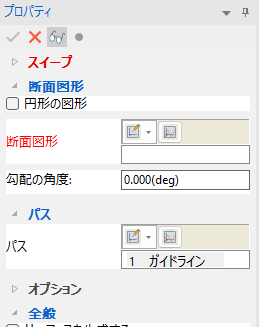
以降は、上記のスイープ(形状を追加)の[断面図形を作成する場合]の操作と同じ。